Dieser Artikel beschreibt, wie Sie die clientseitige Verschlüsselung in Ihrer DRACOON-Umgebung zulassen, damit diese danach für einzelne Datenräume aktiviert werden kann.
Themen dieses Artikels
Über die clientseitige Verschlüsselung in DRACOON
Auf Wunsch können in DRACOON bestimmte Datenräume, die erhöhte Sicherheitsanforderungen haben, clientseitig verschlüsselt werden. Alle Dateien in diesen Datenräumen sind dann Ende-zu-Ende-verschlüsselt und somit vor unberechtigtem Zugriff besonders geschützt. Allerdings gibt es bei der Nutzung verschlüsselter Datenräume einige Einschränkungen – daher sollte die Verschlüsselung für einen Datenraum nur bei Bedarf aktiviert werden. (Siehe: Einschränkungen bei der Nutzung verschlüsselter Datenräume)
Die Verschlüsselung kann separat für jeden Datenraum vom jeweiligen Raum-Administrator aktiviert werden (allerdings nur für Datenräume auf der obersten Ebene und solange der Raum noch leer ist; ist ein Datenraum auf der obersten Ebene verschlüsselt, sind alle Datenräume unterhalb dieses Datenraums automatisch ebenfalls verschlüsselt; gleichsam sind alle Unterräume automatisch nicht verschlüsselt, wenn der Datenraum auf der obersten Ebene nicht verschlüsselt ist.)
Raum-Administratoren können die Verschlüsselung eines ihrer Datenräume erst dann aktivieren, wenn die Verschlüsselung für die ganze DRACOON-Umgebung vom Konfigurationsmanager einmalig zugelassen wurde.
Zulassen der clientseitigen Verschlüsselung in DRACOON
Wer darf die clientseitige Verschlüsselung in DRACOON zulassen?
Zum Zulassen der clientseitigen Verschlüsselung in DRACOON sind nur Benutzer mit der Rolle Konfigurationsmanager berechtigt.
Wenn Sie sich dazu entschlossen haben, dass Raum-Manager ihre Datenräume verschlüsseln können sollen, lassen Sie die Verschlüsselung in Ihrer DRACOON-Umgebung folgendermaßen zu:
Beachten Sie, dass die Zulassung der clientseitigen Verschlüsselung in DRACOON ein einmaliger Vorgang ist, der nicht rückgängig gemacht werden kann.
- Klicken Sie in der linken Seitenleiste auf Einstellungen und danach auf Sicherheit.
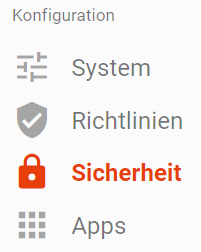
- Aktivieren Sie den Schalter Verschlüsselung für diese Umgebung aktivieren.

- Sie werden nun aufgefordert, ein sog. systemweites Notfallkennwort festzulegen. Mit diesem systemweiten Notfallkennwort können verschlüsselte Dateien im Notfall (z.B. wenn ein Benutzer sein persönliches Entschlüsselungskennwort vergessen hat) entschlüsselt und wiederhergestellt werden (allerdings nur dann, wenn dies der jeweilige Raum-Manager bei der Aktivierung der Verschlüsselung eines Raums ausgewählt und z.B. kein eigenes Raum-Notfallkennwort festgelegt hat).
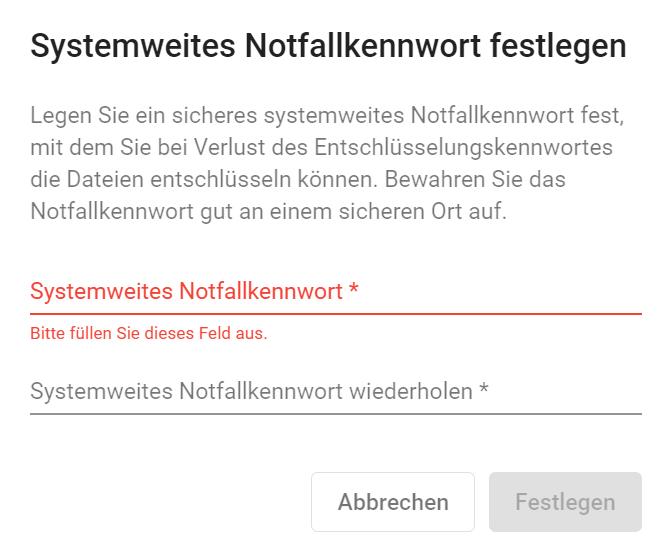
Bewahren Sie das systemweite Notfallkennwort unbedingt an einem sicheren Ort auf (z.B. im Firmentresor), damit es nicht in unberechtigte Hände geraten oder verloren gehen, andererseits aber im Bedarfsfall von beliebigen berechtigten Personen genutzt werden kann. Es sollte vermieden werden, dass nur eine einzige Person Zugang zum systemweiten Notfallkennwort hat – im Bedarfsfall ist diese möglicherweise nicht verfügbar oder inzwischen aus dem Team ausgeschieden.
Ist das systemweite Notfallkennwort nicht mehr auffindbar, kann zwar ein neues festgelegt werden, dadurch gehen jedoch alle Dateien verloren, die bisher nur mit dem systemweiten Notfallkennwort verschlüsselt waren! - Klicken Sie auf Festlegen.
- Die clientseitige Verschlüsselung ist nun in DRACOON zugelassen und kann ab sofort bei Bedarf für einzelne Datenräume vom jeweiligen Raum-Administrator aktiviert werden.
Hinweis: Nach dem Zulassen der Verschlüsselung sehen alle Benutzer nach dem Einloggen in der DRACOON Web App oben rechts unter Meine Aufgaben eine neue Aufgabe, die sie zum Festlegen eines persönlichen Entschlüsselungskennworts auffordert – dieses ist Voraussetzung, damit die einzelnen Benutzer verschlüsselte Datenräume nutzen können.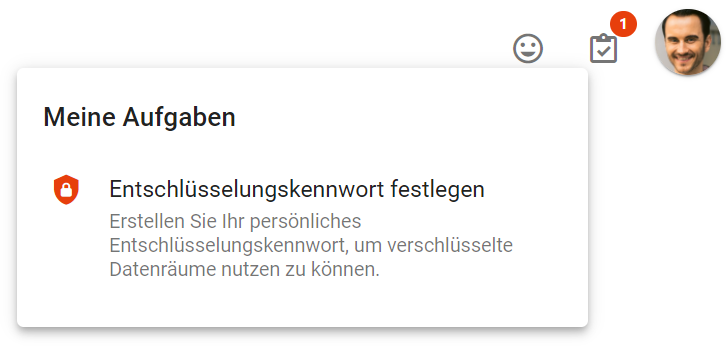
Kommentare
0 Kommentare
Zu diesem Beitrag können keine Kommentare hinterlassen werden.